Hvad er Gohomego.com?
Gohomego.com er en søgemaskine, der anses for at være en browser hijacker. Det kan indtaste din computer via software bundter og brugerne ville være uvidende om det. Gohomego.com er ikke en virus og vil ikke skade din computer direkte, så der er ingen grund til at bekymre dig. Men det betyder ikke, du ikke bør fjerne Gohomego.com fra din computer. Det kan ændre visse browserindstillinger uden at man ved, omdirigere dig til mistænkelige hjemmesider og indsamle data om dig. Mens Gohomego.com ser ud som din sædvanlige søgemaskine, egenskaber dens foruroligende gør os tror, at du skal fjerne Gohomego.com og bruge en mere pålidelig søgemaskine.
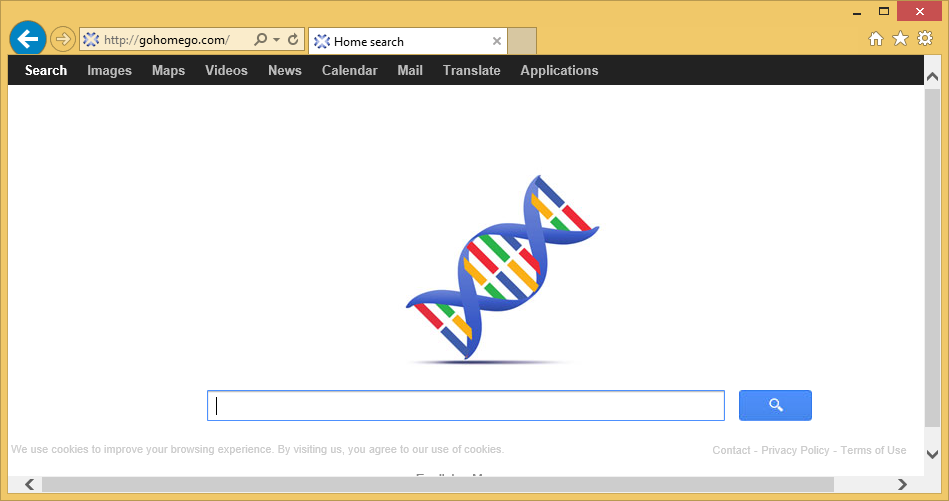
Hvordan spredes Gohomego.com?
Browser hijackers spredes via software bundter. De er kun synlig, hvis brugeren bruger avancerede indstillinger under installationen af freeware, så dem, der bruger standard ender med at give Gohomego.com tilladelse til at installere. Næste gang du installerer noget, vælge avancerede indstillinger og Bemærk hvordan mange uønskede elementer, du vil installere, hvis du anvendte standard. Undgå emner du ikke er bekendt med, som de kunne ende med at blive browser hijackers, adware og andre potentielt uønskede elementer. Og hvis du indse, at du selv har installeret det, skal du slette Gohomego.com.
Hvorfor skal jeg fjerne Gohomego.com?
Når browser hijackers angiver computere, de ændre browserens indstillinger og indstille deres domæner som din hjemmeside og nye faner. Hvis du bemærker, Gohomego.com holder vises, når du åbner browseren (Internet Explorer, Mozilla Firefox eller Google Chrome), så Gohomego.com har faktisk kapret din browser. Hvis du læser gennem Gohomego.com vilkår for anvendelse samt Privacy Policy, du vil straks bemærke at Gohomego.com vil vise dig kommercielle indhold. Sponsorerede websteder kan indsættes i den ransage resultater at føre brugerne til disse hjemmesider. Gohomego.com også, at det vil indsamle oplysninger om, f.eks. hvilke websteder du besøger, hvad du søger efter, og hvordan du bruger sociale netværk. Også, vil det indsamle personlige oplysninger, hvis du, dig selv, give det væk. De kunne sælge disse oplysninger til tredjemand, der ville bruge det til deres egne formål. Vil du virkelig ønsker at det skal ske? Der er ikke noget særligt om Gohomego.com og du kan finde en meget mere habil søgemaskine, der ikke ville tvinge sig selv på dig, som Gohomego.com gør. Slet Gohomego.com for at undgå irriterende omdirigeringer og annoncer.
Gohomego.com fjernelse
Du kan vælge for at afinstallere Gohomego.com i hånden, men det kunne være en vanskelig opgave, som brugerne ikke er altid klar over hvad de har brug at slette. Hvis du vil slette Gohomego.com hurtigt, skal du bruge anti-malware-software. Vejledning om Gohomego.com fjernelse vil blive ydet under denne artikel.
Offers
Download værktøj til fjernelse afto scan for Gohomego.comUse our recommended removal tool to scan for Gohomego.com. Trial version of provides detection of computer threats like Gohomego.com and assists in its removal for FREE. You can delete detected registry entries, files and processes yourself or purchase a full version.
More information about SpyWarrior and Uninstall Instructions. Please review SpyWarrior EULA and Privacy Policy. SpyWarrior scanner is free. If it detects a malware, purchase its full version to remove it.

WiperSoft revision detaljer WiperSoft er et sikkerhedsværktøj, der giver real-time sikkerhed fra potentielle trusler. I dag, mange brugernes stræbe imod download gratis software fra internettet, m ...
Download|mere


Er MacKeeper en virus?MacKeeper er hverken en virus eller et fupnummer. Mens der er forskellige meninger om program på internettet, en masse af de folk, der så notorisk hader programmet aldrig har b ...
Download|mere


Mens skaberne af MalwareBytes anti-malware ikke har været i denne branche i lang tid, gør de for det med deres entusiastiske tilgang. Statistik fra sådanne websites som CNET viser, at denne sikkerh ...
Download|mere
Quick Menu
trin 1. Afinstallere Gohomego.com og relaterede programmer.
Fjerne Gohomego.com fra Windows 8
Højreklik på baggrunden af Metro-skærmen, og vælg Alle programmer. Klik på Kontrolpanel i programmenuen og derefter Fjern et program. Find det du ønsker at slette, højreklik på det, og vælg Fjern.


Fjerne Gohomego.com fra Windows 7
Klik Start → Control Panel → Programs and Features → Uninstall a program.


Fjernelse Gohomego.com fra Windows XP:
Klik Start → Settings → Control Panel. Find og klik på → Add or Remove Programs.


Fjerne Gohomego.com fra Mac OS X
Klik på Go-knappen øverst til venstre på skærmen og vælg programmer. Vælg programmappe og kigge efter Gohomego.com eller andre mistænkelige software. Nu skal du højreklikke på hver af disse poster, og vælg Flyt til Papirkurv, og derefter højre klik på symbolet for papirkurven og vælg Tøm papirkurv.


trin 2. Slette Gohomego.com fra din browsere
Opsige de uønskede udvidelser fra Internet Explorer
- Åbn IE, tryk samtidigt på Alt+T, og klik på Administrer tilføjelsesprogrammer.


- Vælg Værktøjslinjer og udvidelser (lokaliseret i menuen til venstre).


- Deaktiver den uønskede udvidelse, og vælg så Søgemaskiner. Tilføj en ny, og fjern den uønskede søgeudbyder. Klik på Luk.Tryk igen på Alt+T, og vælg Internetindstillinger. Klik på fanen Generelt, ændr/slet URL'en for startsiden, og klik på OK.
Ændre Internet Explorer hjemmeside, hvis det blev ændret af virus:
- Tryk igen på Alt+T, og vælg Internetindstillinger.


- Klik på fanen Generelt, ændr/slet URL'en for startsiden, og klik på OK.


Nulstille din browser
- Tryk Alt+T. Klik Internetindstillinger.


- Klik på fanen Avanceret. Klik på Nulstil.


- Afkryds feltet.


- Klik på Nulstil og klik derefter på Afslut.


- Hvis du ikke kan nulstille din browsere, ansætte en velrenommeret anti-malware og scan hele computeren med det.
Slette Gohomego.com fra Google Chrome
- Tryk på Alt+F igen, klik på Funktioner og vælg Funktioner.


- Vælg udvidelser.


- Lokaliser det uønskede plug-in, klik på papirkurven og vælg Fjern.


- Hvis du er usikker på hvilke filtypenavne der skal fjerne, kan du deaktivere dem midlertidigt.


Nulstil Google Chrome hjemmeside og standard søgemaskine, hvis det var flykaprer af virus
- Åbn Chrome, tryk Alt+F, og klik på Indstillinger.


- Gå til Ved start, markér Åbn en bestemt side eller en række sider og klik på Vælg sider.


- Find URL'en til den uønskede søgemaskine, ændr/slet den og klik på OK.


- Klik på knappen Administrér søgemaskiner under Søg. Vælg (eller tilføj og vælg) en ny søgemaskine, og klik på Gør til standard. Find URL'en for den søgemaskine du ønsker at fjerne, og klik X. Klik herefter Udført.




Nulstille din browser
- Hvis browseren fortsat ikke virker den måde, du foretrækker, kan du nulstille dens indstillinger.
- Tryk Alt+F. Vælg Indstillinger.


- Tryk på Reset-knappen i slutningen af siden.


- Tryk på Reset-knappen en gang mere i bekræftelsesboks.


- Hvis du ikke kan nulstille indstillingerne, købe et legitimt anti-malware og scanne din PC.
Fjerne Gohomego.com fra Mozilla Firefox
- Tryk på Ctrl+Shift+A for at åbne Tilføjelser i et nyt faneblad.


- Klik på Udvidelser, find det uønskede plug-in, og klik på Fjern eller deaktiver.


Ændre Mozilla Firefox hjemmeside, hvis det blev ændret af virus:
- Åbn Firefox, klik på Alt+T, og vælg Indstillinger.


- Klik på fanen Generelt, ændr/slet URL'en for startsiden, og klik på OK. Gå til Firefox-søgefeltet, øverst i højre hjørne. Klik på ikonet søgeudbyder, og vælg Administrer søgemaskiner. Fjern den uønskede søgemaskine, og vælg/tilføj en ny.


- Tryk på OK for at gemme ændringerne.
Nulstille din browser
- Tryk Alt+H.


- Klik på Information om fejlfinding.


- Klik på Nulstil Firefox ->Nulstil Firefox.


- Klik på Afslut.


- Hvis du er i stand til at nulstille Mozilla Firefox, scan hele computeren med en troværdig anti-malware.
Fjerne Gohomego.com fra Safari (Mac OS X)
- Få adgang til menuen.
- Vælge indstillinger.


- Gå til fanen udvidelser.


- Tryk på knappen Fjern ved siden af den uønskede Gohomego.com og slippe af med alle de andre ukendte poster samt. Hvis du er i tvivl om forlængelsen er pålidelig eller ej, blot fjerne markeringen i afkrydsningsfeltet Aktiver for at deaktivere det midlertidigt.
- Genstart Safari.
Nulstille din browser
- Tryk på menu-ikonet og vælge Nulstil Safari.


- Vælg de indstillinger, som du ønsker at nulstille (ofte dem alle er forvalgt) og tryk på Reset.


- Hvis du ikke kan nulstille browseren, scanne din hele PC med en autentisk malware afsked programmel.
Site Disclaimer
2-remove-virus.com is not sponsored, owned, affiliated, or linked to malware developers or distributors that are referenced in this article. The article does not promote or endorse any type of malware. We aim at providing useful information that will help computer users to detect and eliminate the unwanted malicious programs from their computers. This can be done manually by following the instructions presented in the article or automatically by implementing the suggested anti-malware tools.
The article is only meant to be used for educational purposes. If you follow the instructions given in the article, you agree to be contracted by the disclaimer. We do not guarantee that the artcile will present you with a solution that removes the malign threats completely. Malware changes constantly, which is why, in some cases, it may be difficult to clean the computer fully by using only the manual removal instructions.
